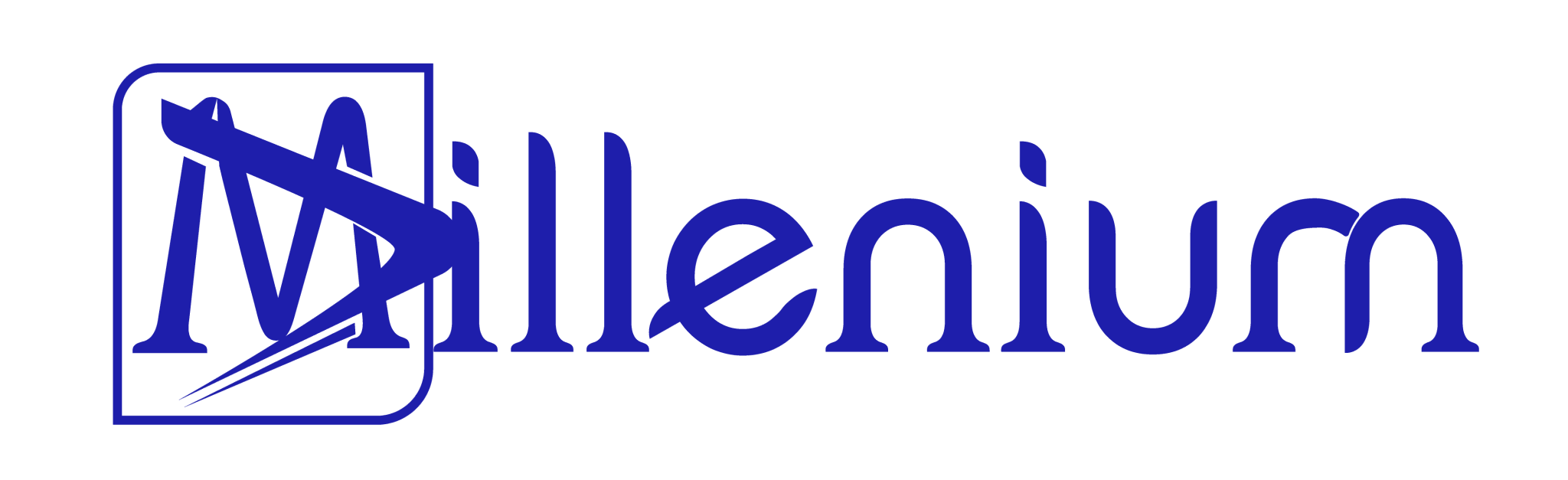Como importar o Certificado Digital A1
Como importar o Certificado Digital A1 para Millenium ERP
MILLENIUM ERP
Última atualização há 2 anos
O Certificado Digital é um documento eletrônico que funciona como uma identidade virtual para identificar e representar uma pessoa ou empresa por meio eletrônico.
Certificado Digital A1: costuma ser o certificado digital mais utilizado, por possuir uma série de vantagens. Nesse tipo de certificado digital as informações ficam registradas no seu computador. Funciona por meio de uma associação entre um par de chaves, uma pública outra privada que o ato de solicitação de certificação gera. A chave pública é enviada para a Autoridade Certificadora (AC), já a chave privada fica armazenada no seu computador e precisa ser protegida por meio de senha;
Autoridade Certificadora: é uma entidade, pública ou privada, subordinada à hierarquia da ICP-Brasil, responsável por emitir, distribuir, renovar, revogar e gerenciar certificados digitais. Escolha uma Credenciadora para sua empresa obter um certificado digital.
Para realizar esta importação, acesse o menu Configurações, submenu Configurações NF-e.

Na sequência, clique no ícone em formado de lápis ou clique em Nova.

A seguir na tela de Configurações de Emissão de NF-e, clique em Upload:

Logo após, selecione o arquivo Certificado Digital.pfx e clique em abrir para o arquivo ser enviado para o sistema.

Em seguida, insira a sua Senha e clique em Ok:

Visualize no canto inferior direito a mensagem: Certificado Importado com sucesso.

Prossiga com o preenchimentos dos campos para dar continuidade as configurações da sua NF-e:
Observação: se sua empresa não realiza emissão de NFC-e, preencha somente o campo Empresa Emissora;
Empresa emissora: selecione a empresa que será responsável por emitir a NFC-e. Ao selecioná-la, o CNPJ será preenchido automaticamente pelo sistema;
Token para NFC: preencha este campo com o token que foi fornecido pela Secretaria da Fazenda, conhecido como CSC (Código de Segurança do Contribuinte). Normalmente este código contém letras e números. Para saber como localizar o token, acesse o artigo como gerar o CSC Token para NFC-e;
Código do Token de NFC-e: informe qual o código do seu token preenchido no campo anterior. Por exemplo, se sua empresa tem 3 tokens e você informou o primeiro, o código será 1. E assim sucessivamente;
Inicio Numeração NFC-e: informe a numeração em que o sistema inicia os seus documentos fiscais. Se você nunca emitiu NFC-e, o inicio da numeração será 1. Porém se já emitiu NFC-e em algum outro sistema, informe o próximo número respeitando a sequência já utilizada;
Série Numeração NFC-e: informe qual a série que deve ser respeitada na geração de suas NFC-e;
Tamanho Impressão NFC-e: escolha o tamanho em que o seu documento será impresso;
Depois de preencher todos os campos, clique em Salvar e a configuração será concluída.
O Certificado Digital é cada vez mais utilizado por empresas de todos os portes e segmentos, além de ajudar a ficar em dia com as questões tributárias/fiscais, ele proporciona ao seu negócio agilidade, redução de custos e sustentabilidade.
Caso queira emitir seu certificado digital acesse: https://milleniumcontabil.com/millenium-certificado/